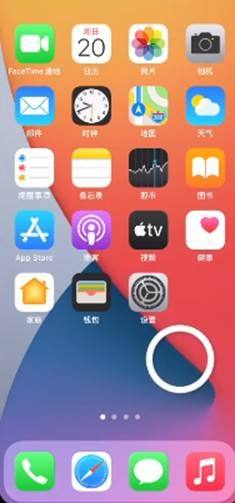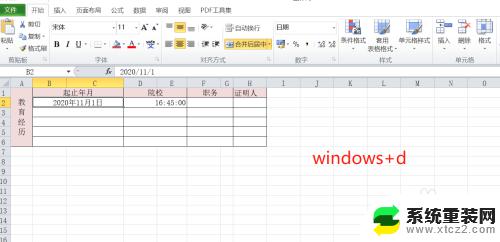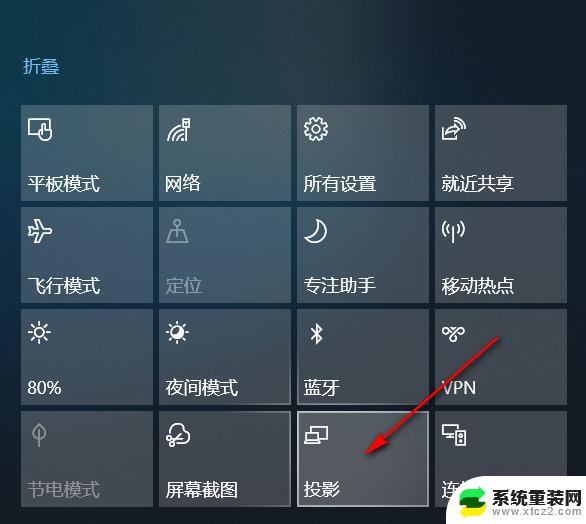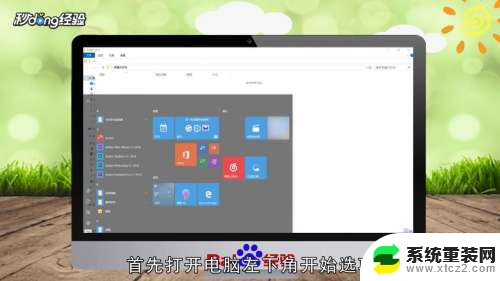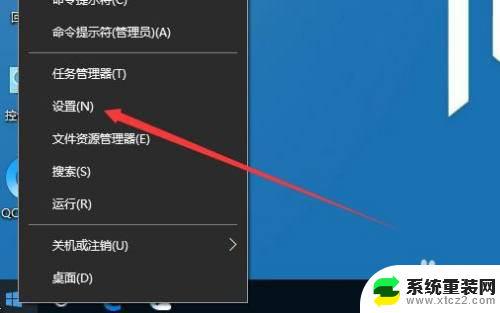双屏幕电脑怎么设置主副屏幕 如何设置电脑主屏和副屏
更新时间:2024-04-28 10:07:11作者:xtang
在如今数字化生活中,双屏幕电脑已经成为越来越多人的选择,对于初次接触双屏幕电脑的用户来说,如何正确设置主屏和副屏可能会成为一个挑战。正确设置主屏和副屏可以提高工作效率和舒适度,让用户更好地利用这两块屏幕。接下来我们将介绍如何设置双屏幕电脑的主副屏幕,让您轻松上手双屏幕电脑。
具体步骤:
1.准备两个显示屏幕右键桌面点击【显示设置】。
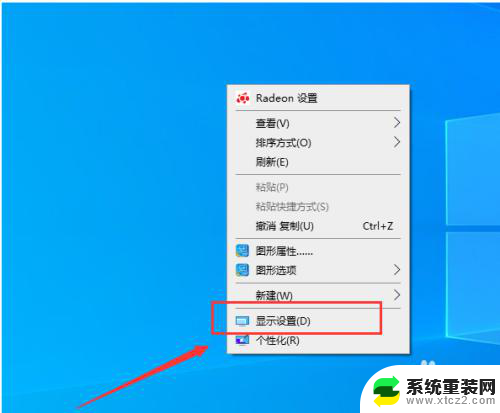
2.进入屏幕显示界面点击右下角的标识选项。
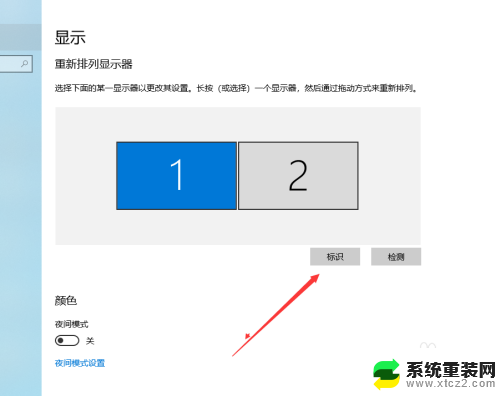
3.查看想要设置为【主屏幕】的左下角【标识序号】。
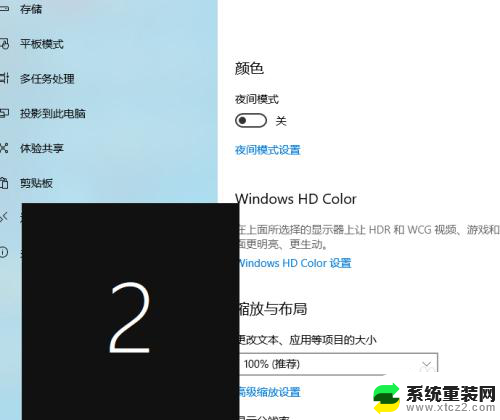
4.选择需要设置主屏幕的上方【标识序号】。
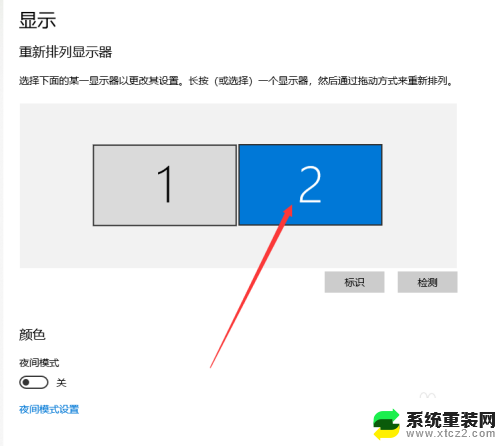
5.进入多显示器设置点击下方设置为【扩展这些显示器】。
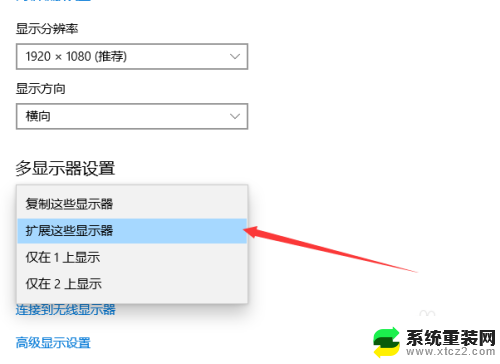
6.勾选下方的设为主显示器操作结束。
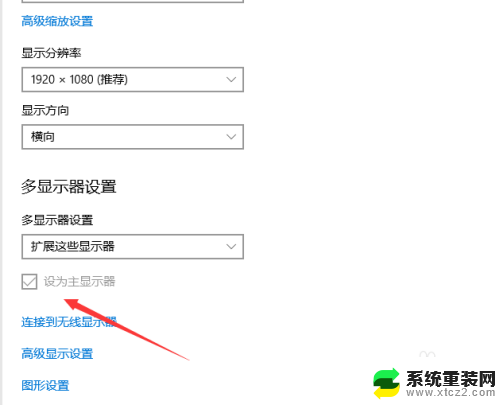
以上就是双屏幕电脑如何设置主副屏幕的全部内容,对于不清楚的用户,可以参考以上步骤进行操作,希望能对大家有所帮助。